
William Charles
0
2707
604
Belgelerin basılı kopyalarını yazdırmak, bilgisayarın gerçekleştirebileceği en temel görevlerden biridir. Ancak bir Android telefondan veya tabletten yapmanın neredeyse kolay olduğunu biliyor muydunuz??
Gizlenebilir, ancak herhangi bir cihazda mümkündür ve herhangi bir özel donanım gerektirmez. Üreticiye özgü bir uygulama veya Google Cloud Print hizmeti kullanıyor olsanız da, belgelerinizi veya favori fotoğraflarınızı hemen hemen her yazıcıya yazdırabilirsiniz. İşte nasıl başlayacağınız.
Doğrudan Yazıcınıza Yazdırma
Android telefonunuzdan veya tabletinizden yazdırmak istediğinizde, ilk başlayacak yer Play Store'dur. Çoğu büyük marka, doğrudan kablosuz yazıcılarına yazdırmanıza olanak sağlamak için gerekli sürücüleri yükleyen kendi özel uygulamalarına sahiptir.
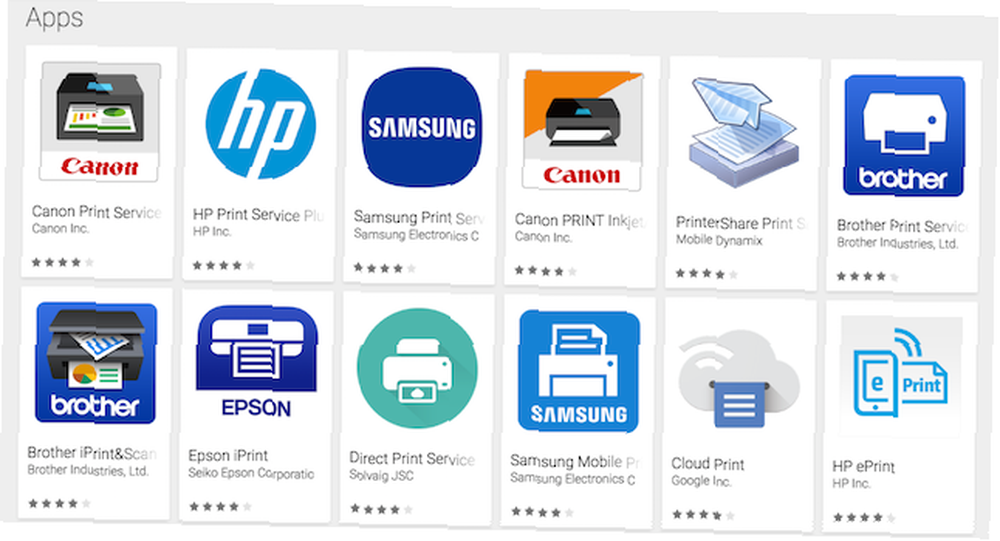
Uygulamaları bulmak için mağazada arama yapın veya Ayarlar> Yazdırma telefonunuzda ve simgesine dokunun. Servis ekle. Sonuçta ortaya çıkan ekran mevcut tüm baskı uygulamalarını gösterecektir ve yazıcınıza uygun olanı seçebilirsiniz..
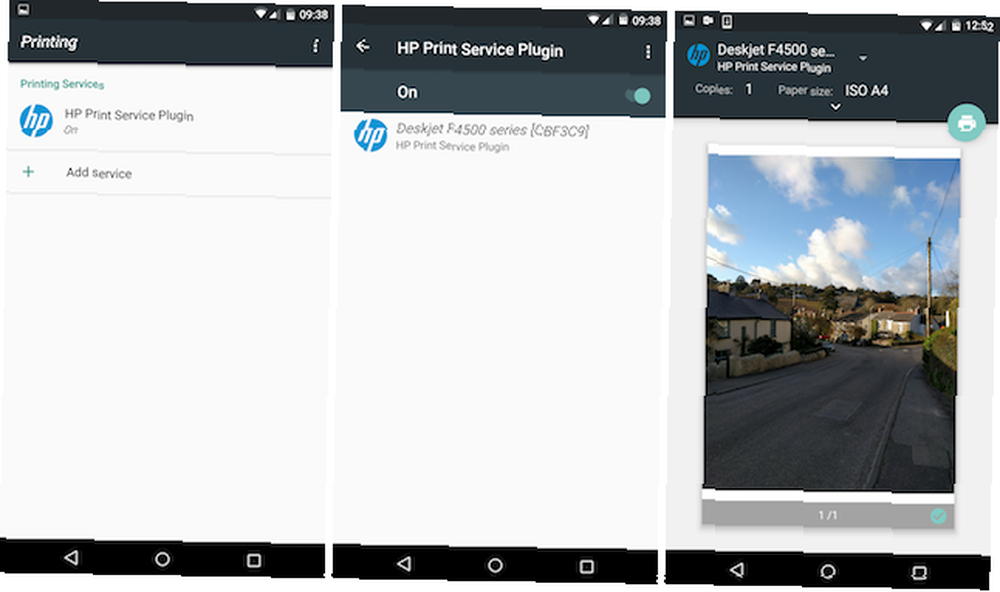
Her uygulama farklı bir şekilde çalışır, bu nedenle seçtiğiniz uygulama ve yazıcınız için ekrandaki talimatları izleyin. Genel olarak, yazıcınızın telefonunuzla aynı kablosuz ağa bağlı olduğundan ve uygulamanın otomatik olarak algılanması gerektiğinden emin olmanız gerekir. Daha sonra yazıcıyı seçebilir ve gitmeye hazır olabilirsiniz.
Google Cloud Print ile Yazdırma
Google Cloud Print, herhangi bir bilgisayardan veya mobil cihazdan neredeyse tüm yazıcılara (kablosuz ya da değil) herhangi bir yerden yazdırma imkanı sunar Yazıcınızı İnternet Üzerinden Biriyle Nasıl Paylaşır? Yazıcınızı İnternet Üzerinden Biriyle Nasıl Paylaşırsınız? yazıcıları yerel ağınızda paylaşmak kolay, ancak ya bir yazıcıyı İnternet üzerinden paylaşmak istiyorsanız? Bu, geleneksel olarak çok karmaşıktı, yazıcı sürücüleri, güvenlik duvarı kuralları ... .
Servisle çalışmak üzere tamamen ayarlanmış, büyüyen bir Cloud Ready yazıcı yelpazesi vardır, ancak daha eski veya uyumlu olmayan bir yazıcınız varsa yine de kullanabilirsiniz. Cloud Print, bir yazıcıya bağlanarak çalışır Windows ve Geçici Çözümler Üzerine Bir Kablosuz Yazıcı Nasıl Yüklenir Windows ve Geçici Çözümlere Bir Kablosuz Yazıcı Nasıl Yüklenir Kablosuz yazıcınıza bağlanırken veya kablolu bir yazıcıyı kablosuz olarak erişilebilir yapmanın bir yolunu mu arıyorsunuz? Kablosuz baskı Zen elde etmek için bu ipuçlarını ve püf noktalarını kullanın. Google hesabınıza.
Cloud Ready Yazıcınızı Kaydedin
Google, Cloud Ready yazıcılarının tam listesini tutar. Bu yazıcılar doğrudan web'e bağlanır ve PC olmadan da çalışabilir.
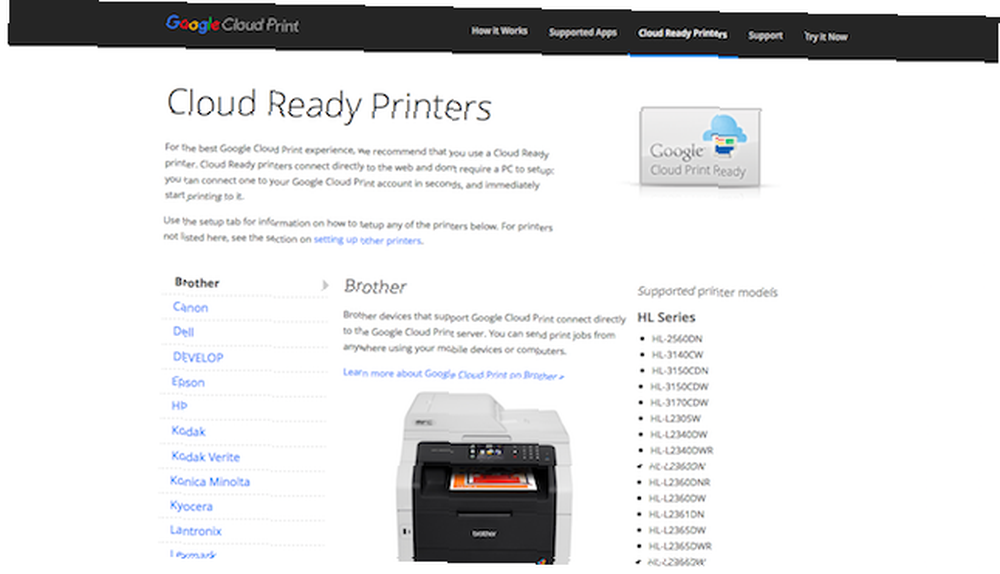
Yine, her yazıcı modeli için talimatlar değişecektir. Her üretici için onları Google'ın Cloud Print sayfasında bulabilirsiniz. İşlem, yazıcınızı Google hesabınıza kaydetmenizi gerektirir; böylece ona uzaktan erişebilirsiniz. Canon Cloud Ready yazıcı ile yapmanız gerekenlere bir örnek:
Klasik Yazıcınızı Kaydedin
Açıkçası, Cloud Ready yazıcıya sahip olmak, Android'den yazdırmanın en kolay yoludur. Ancak yazıcınız daha eskiyse - Google’ın “Klasik” yazıcı - hala kullanabilirsiniz. Bunu yapmak için Google Chrome (veya Chrome OS) çalıştıran bir masaüstü veya dizüstü bilgisayara ihtiyacınız olacak ve yazdırmak istediğinizde bilgisayarınızın açık olması gerekir.
Cloud Print, Google hesabınız üzerinden bağlandığından, ayrıca, baskı sunucusu olarak işlev gören Chrome'da hesabınıza giriş yaptığınızdan emin olmanız gerekir..
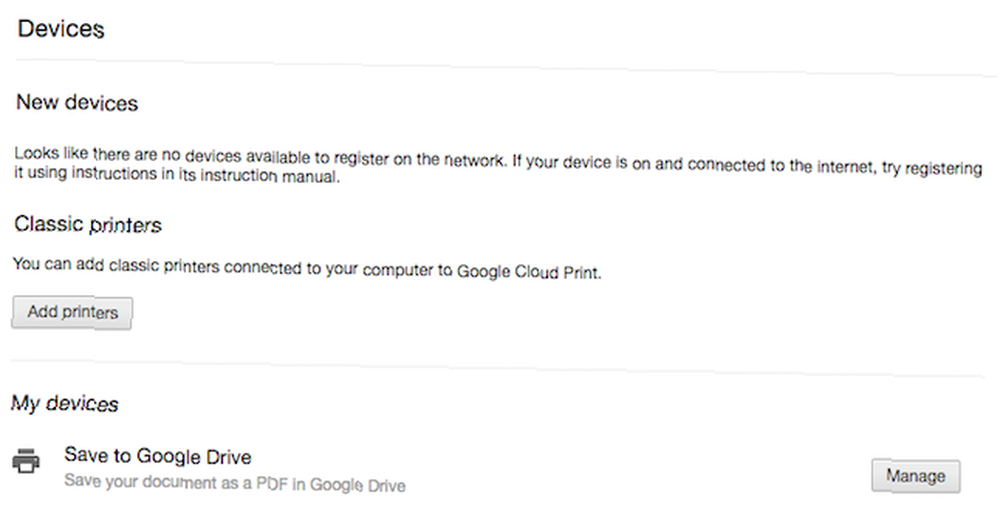
Başlamak için, masaüstünüzde Chrome'u açın ve Google hesabınıza giriş yaptığınızdan emin olun. Sonra, Tercihler'e gidin. Ayarlar'da sayfanın altına kaydırın ve üzerine tıklayın. Gelişmiş ayarları göster.
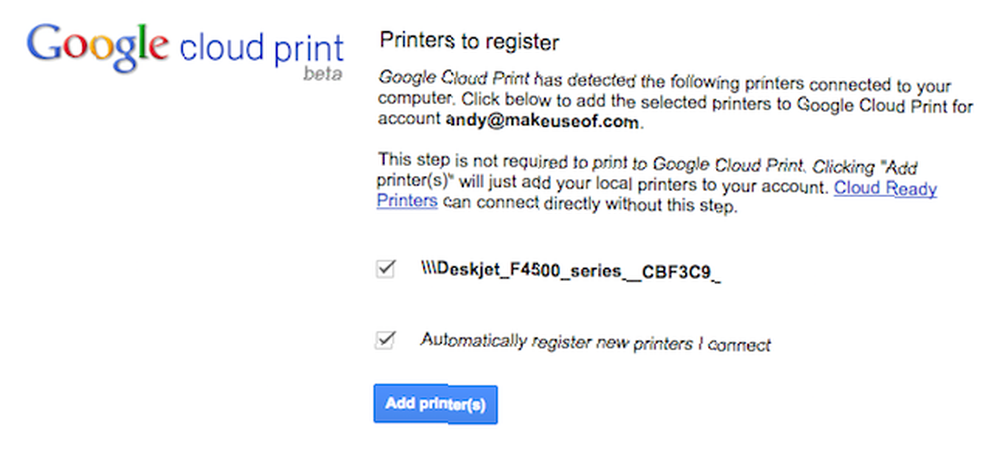
Google Cloud Print etiketli bölüme ilerleyin ve yönetme. Klasik Yazıcılar altında Yazıcı ekle. Şimdi bilgisayarınıza bağlı yazıcıların listesini görmelisiniz. İle birlikte otomatik olarak seçilmeleri gerekir Yeni yazıcıları otomatik olarak kaydet seçeneği. Değilse, onları işaretleyin ve maviye çarpın Yazıcı ekle buton.
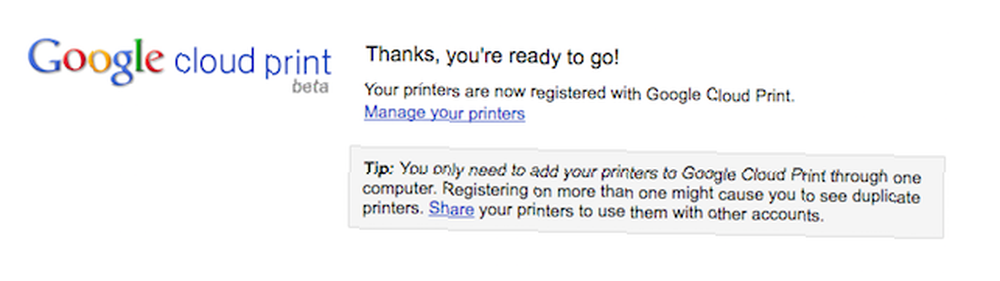
Ve bu kadar. Yazıcınız şimdi Google hesabınıza kayıtlı ve aynı hesapta oturum açtığınız sürece Android cihazınızda erişilebilir olacak.
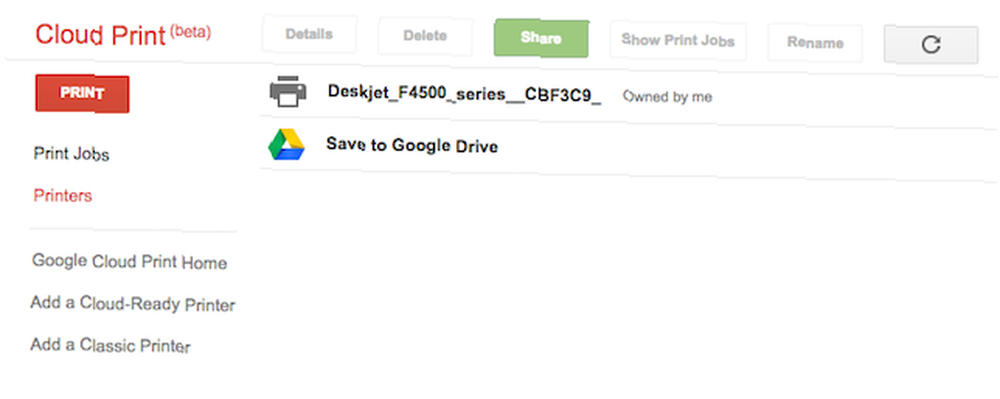
Yazıcılarınızı, yazdırma işlerinizi yönetmek veya yeni aygıtları kaydetmek için Google Cloud Print web sitesine gidin.
Telefonunuzda Cloud Print'i Ayarlama
Çoğu modern Android cihaz, Google Cloud Print ile çalışmak için ek bir kuruma ihtiyaç duymaz. Bir Cloud Print uygulaması var, ancak cihazlara önceden yüklenmiş durumda. Android Bloatware'i Çıkarma Hakkında Bilmeniz Gerekenler Android Bloatware'i Çıkarma Hakkında Bilmeniz Gerekenler Android telefonlarının çoğu, önceden yüklenmiş can sıkıcı bir yazılımla birlikte gelir, ancak kaldırabilirsiniz. İşte nasıl. Android 4.4 ve üstü ile çalışıyor. Sizde değilse, Play Store'dan ücretsiz olarak indirebilirsiniz..
Belgeler Nasıl Yazdırılır
Yazdırmaya hazır olduğunuzda, hangi uygulamaları kullandığınıza bağlı olarak işlem farklıdır. Google uygulamaları ve üçüncü taraf dosya yöneticileri ve resim görüntüleyicileri dahil olmak üzere bazı uygulamaların menüde özel bir Yazdırma seçeneği vardır..
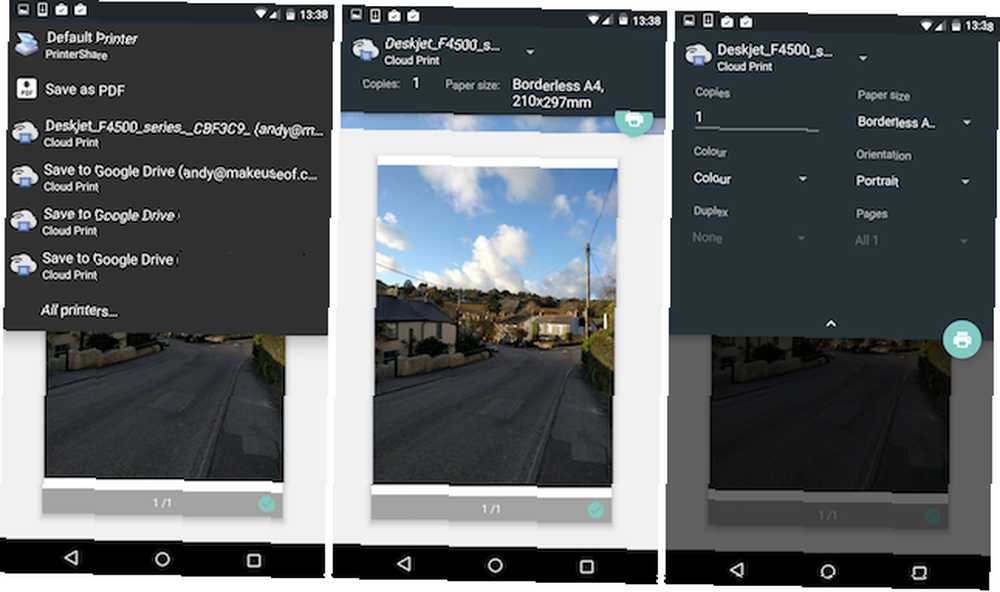
Buna dokunun ve aşağı açılır menüden yazıcınızı seçin (varsayılan olarak PDF Olarak Kaydet seçeneğine göre olabilir). Kopya sayısı, sayfa yönü, kağıt boyutu ve benzeri baskı ayarlarını değiştirmek için üstten aşağı doğru kaydırın. İşiniz bittiğinde, yazdırmak için yazıcı simgesine dokunun. Temel olarak masaüstünüzden yazdırmakla aynıdır Microsoft Office Belgelerini Doğru Yazdırmak Microsoft Office Belgelerini Doğru Yazdırmak Bazen belgeleri tam istediğiniz şekilde yazdırmak imkansız görünüyor mu? Yardımcı olabiliriz! Tüm yazdırma seçeneklerinizi gösteririz ve mükemmel yazdırılan belgeler için doğru ayarları seçmenize yardımcı oluruz. .
Tüm uygulamaların yazdırma seçeneği yoktur. Yazdırılmayan bir yerden yazdırmak istiyorsanız, PrinterShare Print Service uygulamasını Play Store'dan yükleyebilirsiniz. Bu ücretsiz uygulamayı yükledikten ve etkinleştirdikten sonra, birçok uygulamadaki Paylaş menüsü altında yeni bir Yazıcı Paylaşımı seçeneği göreceksiniz..
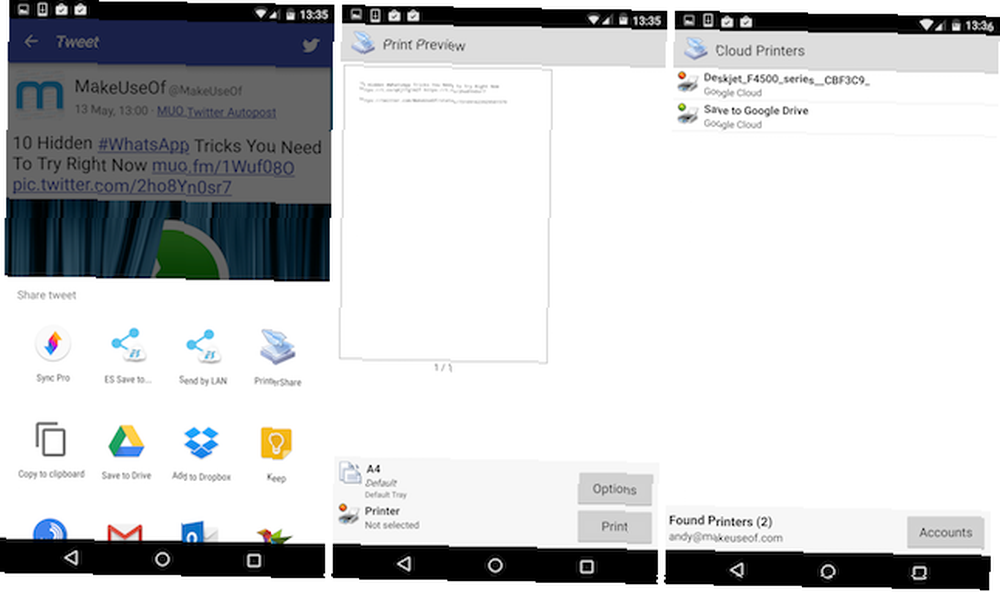
Buna dokunun; Cloud Print yazıcıları olarak kaydettikleri olanlar da dahil olmak üzere Android cihazınızdaki herhangi bir yazıcı kurulumuna erişebilirsiniz. Yazıcılarınızın kayıtlı olduğu Google hesabını seçmek ve belirli bir yazıcıyı seçmek de dahil olmak üzere çeşitli ekranlara hafifçe vurun; sonunda standart baskı ekranında görüneceksiniz. Artık belgenizi yazdırabilirsiniz.
PDF'ye yazdır
Baskı ayarları ekranında göreceğiniz standart seçeneklerden biri PDF olarak yazdır. Bu, seçtiğiniz belgeyi PDF dosyası olarak kaydeder ve belgeleri neredeyse her aygıtta kolayca okunabilecek biçimde paylaşmak için çok kullanışlıdır.
Herhangi Bir Yazıcıya Yazdır
Dosyaları eskisi gibi yazdırmak önemli olmayabilir, ancak yapmanız gerektiğinde başka bir seçenek yoktur. Google Cloud Print'in herhangi bir yazıcıya ve herhangi bir yerden yazdırma yeteneği, temel bir hizmet haline getirir. PDF dosyalarınızı yazdırmanız gerekiyorsa, Herhangi Bir Platformdan PDF'ye Nasıl Yazdırırsınız Herhangi bir Platformdan PDF'ye Nasıl Yazdırılır? Hangi cihazı kullanıyor olursanız olun, düşündüğünüzden daha kolaydır. Tüm seçeneklerinizi özetledik. , önemli e-postalar veya sadece tatil fotoğraflarınız 6 Seyahat ederken Fotoğraflarınızı Asla Kaybetmeyin İpuçları 6 Seyahat ederken Fotoğraflarınızı Asla Kaybetmeyin 6 İpuçları Bir sonraki seyahatinize çıkmadan önce, özellikle de ortaya çıkan fotoğraflar ana nedenlerden biriyse, aşağıdaki ipuçlarını dikkate almalısınız ilk etapta gezisi için! , doğrudan Android telefonunuzdan yapmak kolaydır.
Android telefonunuzdan veya tabletinizden yazdırıyor musunuz? Google Cloud Print'i kullandınız mı? Yorumlarınızdaki servis deneyimlerinizi bize bildirin..











